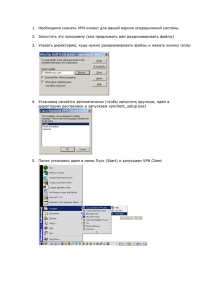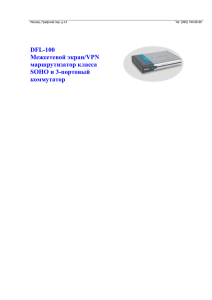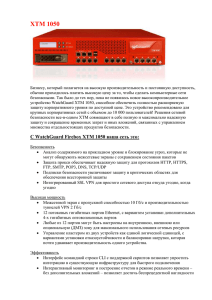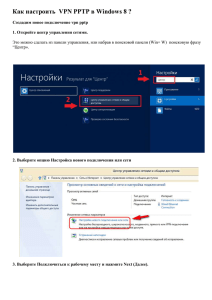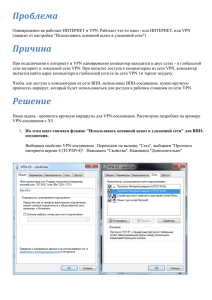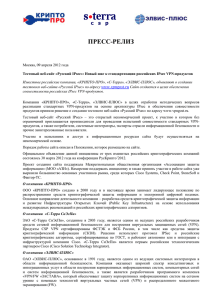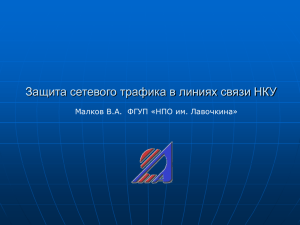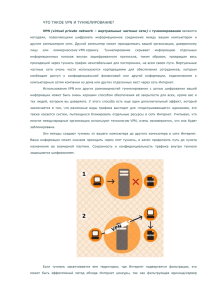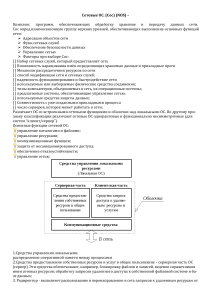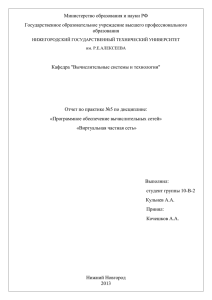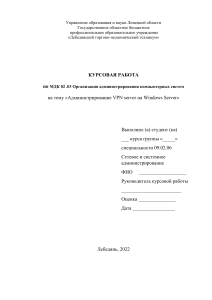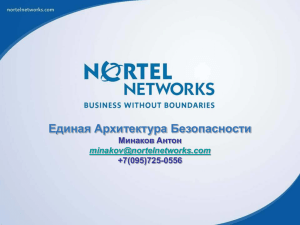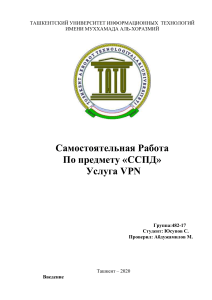Инструкция по установке и настройке VPN IPSec клиента
advertisement

www.altirix.ru ИНСТРУКЦИЯ ПО УСТАНОВКЕ И НАСТРОЙКЕ ЗАЩИЩЕННОГО УДАЛЕННОГО ДОСТУПА К СЕТИ АДМИНИСТРАЦИИ ЛЕНИНГРАДСКОЙ ОБЛАСТИ ДЛЯ МОБИЛЬНЫХ/АВТОНОМНЫХ АРМ Санкт-Петербург 2012 Для удаленного подключения с помощью StoneGate IPSec VPN требуется: 1. скачать приложение StoneGate IPSec VPN со страницы Комитета по телекоммуникациям и информатизации Ленинградской области по адресу: http://vplo.lenobl.ru 2. Установить и настроить приложение StoneGate IPSec VPN 3. Установить и настроить приложение КриптоПро CSP 3.6 R2 Руководство пользователя для настройки VPN соединения посредством StoneGate IPSec VPN: Для установки клиента VPN необходимы права администратора и наличие в системе .net Framework версии 2 и выше. Установка CryptoPro CSP должна быть выполнена в пользовательском режиме («Custom Setup») и при выборе функций программы важно выбрать режим ядра (kernel mode CSP). Кроме режима ядра надо зарегистрировать системный реестр. 2 Далее выполняется установка StoneGate IPSec VPN. Никаких настроек при установке не требуется. После установки в системном трее, в правом нижнем углу экрана появится значок приложения: Щелкнув на значке правой кнопкой мыши, появится выпадающий список, в котором нужно выбрать «Properties». В дальнейшем настройка приложения выполняется этим способом. Для создания запроса на сертификат пользователя на закладке «Certificates» надо нажать кнопку «Create Certificate Request». 3 Далее следует выбрать расширенный режим создания запроса «Advanced Mode». В полях запроса вводятся соответствующие системе управления данные, и дважды указывается пользовательский пароль (пароль вводится при необходимости 4 дополнительной защиты). Данный пароль будет запрашиваться при установлении VPN соединения (данное поле можно оставить пустым). Поле Alternative Subject Value заполняется пользователем в виде адреса электронной почты <имя пользователя>@plo.ru, например, mga@plo.ru. Имена пользователей для МО берутся из Приложения 1 к данной инструкции. После подтверждения надо сгенерировать гамму с помощью генератора случайных чисел. Затем надо сохранить файл запроса. 5 И отправить администратору узла удалённого доступа сертификат и имя пользователя (<имя пользователя>@plo.ru) на адрес электронной почты remote@lenreg.ru. После того, как запрос подписан на Удостоверяющем центре, присланный Вам готовый сертификат следует импортировать в клиент VPN. 6 В после нажатия кнопки «Import Certificate» откроется мастер, в котором надо выбрать опцию импорта внутреннего сертификата. При успешном завершении операции будет выведено подтверждение. Мастер импортирования можно закрыть. 7 После импортирования сертификата он будет добавлен в список на закладке «Certificates». Далее следует перейти на закладку «Gateways» и нажать кнопку «Connect to New Gateway» для первого подключения к шлюзу. 8 В открывшемся диалоге надо указать адрес шлюза и выбрать сертификат пользователя, импортированный в программу. Далее необходимо сверить и подтвердить информацию о сертификате шлюза. Если все шаги были проделаны правильно, то защищенное соединение будет установлено. 9 В список шлюзов будет добавлена новая запись. После установки соединения можно работать с доступными Вам ресурсами сети Администрации Ленинградской области. 10 Консультации по установке и настройке можно получить по телефону: 11